标签:serve str 分享图片 store col 服务器 protocol ref p12
环境: apache-tomcat-8.5.37 + jdk1.8.0_151
1、cmd进入到jdk1.8.0_151\bin目录下
2、为tomcat服务器生成证书
keytool -genkey -v -alias tomcat -keyalg RSA -keystore E:\https\tomcat.keystore -validity 36500
3、为客服端生成证书
keytool -genkey -v -alias mykey -keyalg RSA -storetype PKCS12 -keystore E:\https\mykey.p12
4、让服务器信任客服端证书
keytool -export -alias mykey -keystore E:\https\mykey.p12 -storetype PKCS12 -storepass 123456 -rfc -file E:\https\mykey.cer
5、将该文件导入到服务器的证书库,添加一个信任证书使用命令
keytool -import -v -file E:\https\mykey.cer -keystore E:\https\tomcat.keystore
6、客服端信任服务端证书
keytool -keystore E:\https\tomcat.keystore -export -alias tomcat -file F:\https\tomcat.cer
最终生成的文件如下图:
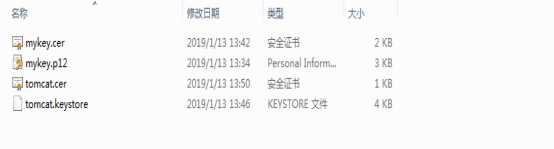
修改tomcat的server.xml文件
<Connector port="8443" protocol="org.apache.coyote.http11.Http11Protocol"
maxThreads="150" SSLEnabled="true" scheme="https" secure="true"
clientAuth="true" sslProtocol="TLS"
keystoreFile="E:\https\tomcat.keystore" keystorePass="123456"
truststoreFile="E:\https\tomcat.keystore" truststorePass="123456"/>
温馨提示:
如果浏览器访问出现如下提示:(请将刚刚生成的mykey.p12导入到浏览器证书当中)
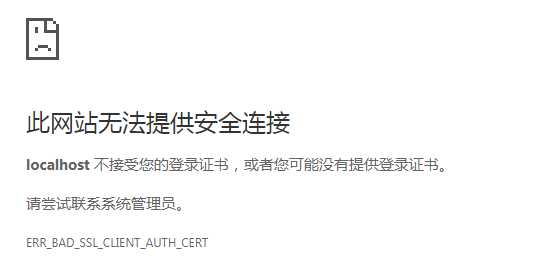
成功导入证书后,成功页面如下:
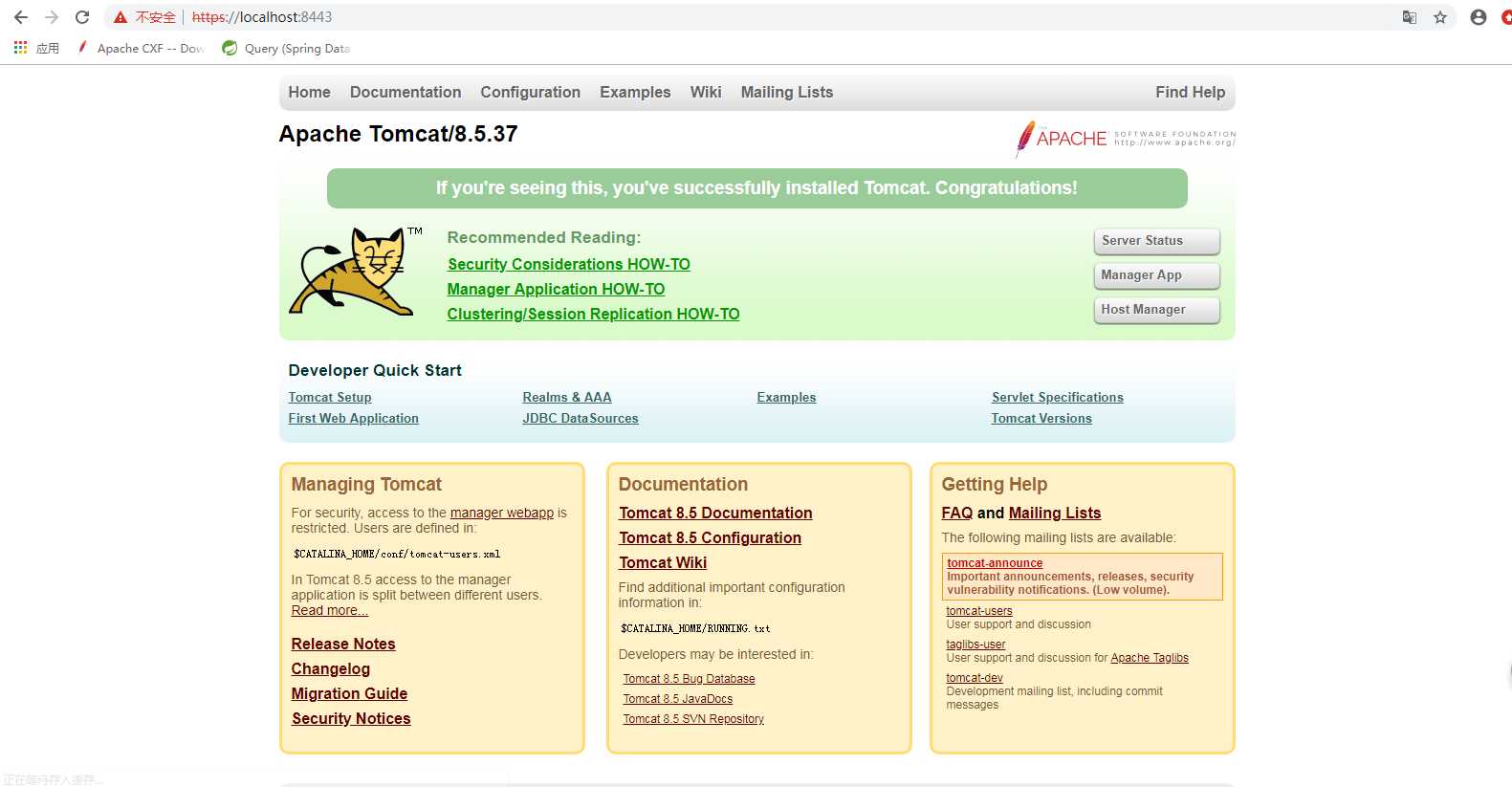
(大佬勿喷,谢谢大家 )
标签:serve str 分享图片 store col 服务器 protocol ref p12
原文地址:https://www.cnblogs.com/chenpeif/p/10271039.html